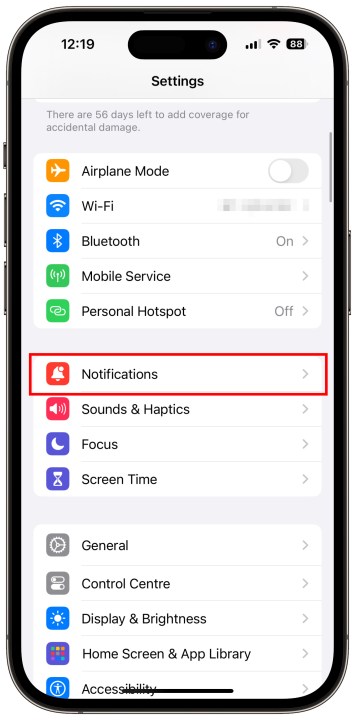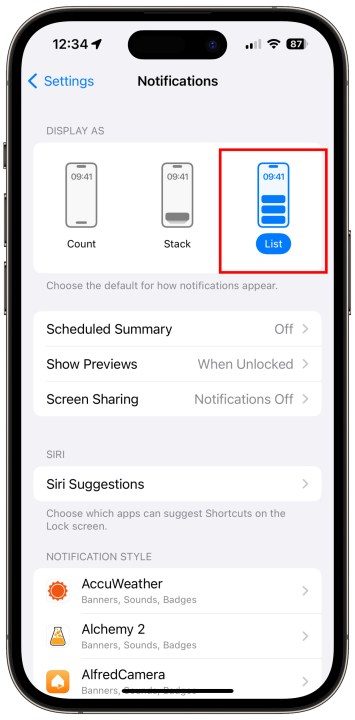به روز رسانی از یک آیفون قدیمی به آیفون جدید آیفون ۱۵? ممکن است متوجه شده باشید که اعلان های شما تغییر کرده است. جایی که زمانی در بالا نشسته بودند، اکنون در پایین، روی هم چیده شده اند. این یک تغییر نسبتا کوچک است، اما یک تغییر مهم است، زیرا به طور چشمگیری نحوه و مکان یافتن اعلان های خود را تغییر می دهد.
این تغییر به وجود آمد iOS 16و به جدید منتقل شده است iOS 17. اگر آن را دوست ندارید، پس ما چند خبر بد داریم: متأسفانه، هیچ راهی برای بازگرداندن اعلانهای شما به بالا وجود ندارد.
اما راههای دیگری نیز وجود دارد که میتوانید اعلانهایتان را کمی در دسترستر کنید. اگر میخواهید هر اعلان را جداگانه روی صفحه قفل ببینید، خوب، این کاری است که میتوانید انجام دهید. در اقدامی بسیار متفاوت با اپل، این شرکت راهی برای سفارشی کردن اعلانهای شما ارائه میکند. آنها همچنان در پایین ظاهر می شوند، اما می توانید آنها را جدا کنید تا روی هم قرار نگیرند و خواندن آنها را آسان تر می کند.
اندی باکسال / روندهای دیجیتال
نحوه تغییر نحوه نمایش اعلان ها در صفحه قفل iOS 17
اگر میخواهید در نحوه ظاهر و عملکرد اعلانها تغییراتی ایجاد کنید، یک بخش کامل از منوی تنظیمات برای شما وجود دارد. در اینجا نحوه پیدا کردن آن آمده است.
مرحله ۱: باز کن تنظیمات.
گام ۲: ضربه زدن اطلاعیه.
مرحله ۳: برو به نمایش به عنوان بخش را انتخاب کنید و حالت نمایشی را که می خواهید استفاده کنید انتخاب کنید. به طور پیش فرض، iOS 16 و ۱۷ انتخاب می شود پشته، که دارای اعلان ها در پایه صفحه نمایش است. اگر انتخاب کنید فهرست کنیداعلانها را روی صفحه قفل باز میکند تا بتوانید آنها را جداگانه مشاهده کنید.
راه های دیگر برای تغییر اعلان های صفحه قفل iOS
تغییر نحوه نمایش اعلان ها در صفحه قفل تنها عنصری نیست که می توانید تغییر دهید. می توانید استفاده کنید اطلاعیه گزینههایی برای تغییر نحوه نمایش یا تحویل اعلانها برای برنامههای جداگانه، و همچنین میتوانید ابزارهای مفیدی را تنظیم کنید تا به شما در مدیریت آنچه و زمان نمایش داده میشود کمک کند.
اولین مورد این است خلاصه برنامه ریزی شده. وقتی فعال باشد، این اعلانهای غیر مهم را جمعآوری میکند و آنها را در زمانی که برای شما مناسب است ارائه میدهد. اگر از دریافت انبوهی از اعلانهای کم اهمیت در طول روز خسته شدهاید، اما همچنان میخواهید آنها را در یک زمان خاص بخوانید، به عنوان مثال، وقتی کارتان تمام شد، پس این کار ارزش تنظیم کردن را دارد.
همچنین می توانید تغییر دهید که آیا پیش نمایش اعلان ها نشان داده می شوند یا خیر. این به صورت پیش فرض است وقتی آنلاک است، به این معنی که iOS به شما می گوید که یک اعلان برای یک برنامه دارید، اما تا زمانی که قفل آن را باز نکنید، چه چیزی در آن وجود دارد. این برای حفظ حریم خصوصی مهم است، اما اگر ترجیح می دهید قبل از باز کردن قفل بدانید که آیا چیزی مهم است، می توانید آن را به همیشه. در غیر این صورت می توانید انتخاب کنید هرگز داشتن اعلانها هرگز به شما نمیگوید چه چیزی در آنها وجود دارد. تا زمانی که برنامه مورد نظر را باز نکنید، نمی دانید چه چیزی جدید است.
در نهایت، گزینهای برای خاموش کردن پنجرههای بازشوی اعلانها در حین استفاده از SharePlay یا انعکاس صفحه، دوباره وجود دارد که برای خصوصی نگه داشتن اعلانهای شما عالی است.
توصیه های سردبیران
-
iOS 17: نحوه استفاده از برش عکس برای برش و چسباندن تصاویر
-
iOS 17: چگونه یک تصویر زمینه صفحه اصلی متفاوت را به آیفون خود اضافه کنید
-
بهترین قاب های آیفون ۱۵ در سال ۲۰۲۳: ۱۶ مورد دلخواه ما
-
این ۷ برنامه حالت Standby iOS 17 را حتی بهتر می کند
-
در اینجا جالب ترین ویژگی iOS 17 در عمل چگونه به نظر می رسد
اما راههای دیگری نیز وجود دارد که میتوانید اعلانهایتان را کمی در دسترستر کنید. اگر میخواهید هر اعلان را جداگانه روی صفحه قفل ببینید، خوب، این کاری است که میتوانید انجام دهید. در اقدامی بسیار متفاوت با اپل، این شرکت راهی برای سفارشی کردن اعلانهای شما ارائه میکند. آنها همچنان در پایین ظاهر می شوند، اما می توانید آنها را جدا کنید تا روی هم قرار نگیرند و خواندن آنها را آسان تر می کند.
منبع: https://www.digitaltrends.com/mobile/how-to-move-notifications-to-top-ios-16-lock-screen/